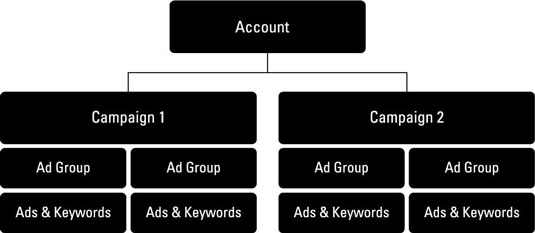Rekja tengiliði þína með Microsoft CRM
Lærðu hvernig Microsoft CRM getur hjálpað þér að stjórna tengiliðum þínum með skilvirkum hætti.
Þú getur notað myndband sérstaklega til að keyra meiri viðskipti með sjálfvirkni markaðssetningar þinnar. Til að búa til fullkomnari myndskeið skaltu ganga úr skugga um að þú hafir nokkra grunnvalkosti með myndbandshýsingartólinu þínu:
Sjálfvirk spilun: Þessi valkostur gerir myndbandinu þínu kleift að byrja að spila um leið og einhver lendir á síðu. Þetta er ekki ofur-háþróaður valkostur, en það er eiginleiki sem þú þarft að prófa fyrir fullkomnari tækni.
Að hafa sjálfvirkan spilun gerir þér kleift að fjarlægja þörfina fyrir að einstaklingur smelli á hnapp og færð þannig möguleika dýpra í efnið þitt, hraðar. Sjálfvirk spilun getur hjálpað til við að auka þátttöku með því að fækka þeim skrefum sem þarf til að taka þátt í efninu þínu.
Ákall til aðgerða í myndskeiði: Gakktu úr skugga um að myndbandshýsingarlausnin þín hafi þennan eiginleika ef þú vilt nota myndband til að auka þátttöku áhorfenda.
Það eru þrjú grunnstig af innfellingu myndbanda til að auka þátttökuhlutfallið þitt: grunnstig, háþróað og sérfræðingur:
Grunnatriði: Til að auka þátttökuhlutfall með innfelldu myndbandi, byrjaðu einfaldlega á því að prófa sjálfvirka spilun á myndbandinu þínu. Um leið og einhver lendir á áfangasíðunni þinni byrjar myndbandið að spila.
Hugmyndin hér er í stað þess að krefjast þess að fólk lesi um það sem það er að fara að hlaða niður, þú sýnir þeim með myndbandi. Myndbandið ætti að vera fyrir ofan eyðublaðið þitt svo að gestir geti fyllt út eyðublaðið hvenær sem er.
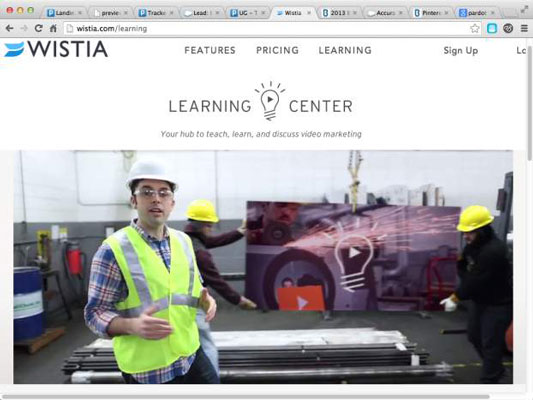
Ítarlegt: Til að láta gesti stíga inn í fullkomnari upplifun áfangasíðu með myndbandi skaltu íhuga að sameina myndsímtöl til aðgerða með sjálfvirkri spilun.
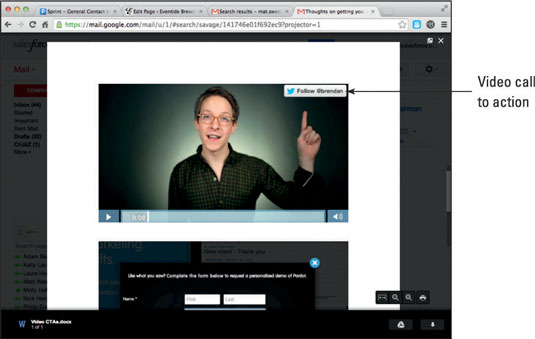
Taktu eftir að síðan hefur ekkert form. Umbreytingarpunkturinn er ákall til aðgerða í myndskeiði, sem þýðir að myndbandið hættir eftir ákveðinn tíma og hvetur áhorfandann til að fylla út netfangið sitt. Þetta er fullkomnari valkostur vegna þess að þú þarft að sameina vídeóhýsingarlausnina þína og sjálfvirkni markaðssetningartækisins.
Sérfræðingur: Þetta stig notar háþróaðasta valmöguleikann sem flest tækni býður upp á og er eitthvað fyrir þig að hafa í huga þegar þú ert að leita að hámarks þátttöku eða prófa nýja tækni. Þetta stig sameinar kraftmikið efni, myndskeið og símtöl í myndskeiði og virkar sem hér segir:
Settu upp kraftmikið efnið þitt: Kraftmikið efni þitt er á myndbandsformi. Það fer eftir gagnapunktinum þínum, myndband sem er sérsniðið að gestnum birtist á áfangasíðunni.
Notaðu eyðublað til að vernda myndbandið: Þú gætir viljað vernda myndbandið þitt frekar en að spila það sjálfkrafa. Þetta þýðir að fylla þarf út eyðublaðið áður en myndbandið er spilað. Mismunandi verkfæri fyrir sjálfvirkni markaðssetningar hafa þennan eiginleika, svo spyrðu söluaðilann þinn hvernig á að framkvæma þetta. Íhugaðu bara að biðja um netfang viðskiptavinarins á þessu eyðublaði.
Ákall til aðgerða í myndskeiði: Ef þú biður aðeins um netfang gætirðu þurft frekari upplýsingar. Með ákalli til aðgerða í myndskeiði geturðu látið myndbandið þitt biðja um aðrar upplýsingar eftir ákveðinn tíma. Þessi aðferð gerir þér kleift að fá meiri upplýsingar þegar myndbandið spilar.
Lærðu hvernig Microsoft CRM getur hjálpað þér að stjórna tengiliðum þínum með skilvirkum hætti.
Lærðu hvernig á að nýta arðsemisskýrslur í sjálfvirkni markaðssetningu til að meta árangur markaðsherferða.
Notkun efnisskráa í Salesforce getur verið gagnleg leið til að skipuleggja mikið magn upplýsinga. Eftir að þú hefur lagt efni til efnis gætirðu þurft að uppfæra upplýsingar þess í Salesforce eða finna það til síðari nota. Haltu áfram að lesa til að komast að því hvernig á að framkvæma þessi verkefni. Efni breytt Leitaðu að og farðu í […]
Árið 1950 voru aðeins fimm markaðsrásir til: munn til munns, beinpósts, prentunar, sjónvarps og útvarps. Nú eru fleiri markaðsrásir sem nýta sjálfvirkni markaðssetningar, þar á meðal vefnámskeið, sýndarheimar, wikis, greidd leit og svo margt fleira. Að ákveða hverja á að nota getur verið dálítið vandasamt og að stjórna öllum þessum rásum getur bætt enn meira […]
Að fylgjast með Twitter þátttöku sem hluti af sjálfvirkni markaðssetningar þinnar getur verið mjög gagnlegt við að fylgjast með skilvirkni Twitter markaðsstarfs þíns. Hér eru nokkrar leiðir til að fylgjast sérstaklega með þátttöku á Twitter: Grunn: Grunnleiðin til að fylgjast með þátttöku á Twitter og sanna gildi þeirra er að nota áfangasíðu. Lendingin […]
SugarCRM hefur þrjár útgáfur: Samfélag (ókeypis útgáfa af Sugar almennt notuð af fyrirtækjum með 1-10 notendur); Professional (almennt notað af stærri stofnunum sem vilja auka „teymi“ virkni, bætta tilvitnunar-, spá- og skýrslugetu); og Enterprise (útgáfa sem venjulega er notuð af fyrirtækjum með hundrað notendur eða fleiri). Þessi mynd ber saman eiginleika SugarCRM útgáfunnar þriggja:
Félagslegt CRM kynnir nokkrar ansi mikilvægar breytingar - skipulagslega, tæknilega og hernaðarlega - fyrir fyrirtæki, en það er ekki fyrir neitt. Félagslegt CRM endurspeglar breytingar á viðskiptaumhverfinu og getur hjálpað fyrirtækinu þínu að vera samkeppnishæft. Hér eru aðeins nokkrir helstu kostir þess að innleiða félagslega CRM stefnu: Finndu hvar viðskiptavinir þínir kjósa að hafa samskipti […]
Félagslegt CRM og félagslega viðskiptamódelið er knúið áfram af viðskiptavinum í samskiptum við vörumerkið þitt. Sem vörumerkisfulltrúi hjálpar þú þér að koma samtalinu áfram. En hvernig virkar félagslegt viðskiptamódel? Þó að hver atvinnugrein hafi afbrigði, lýsa eftirfarandi skrefum hvernig á að taka viðskiptavini þína inn í samtöl sem fyrirtækið þitt getur lært af: […]
Þjónusta við viðskiptavini er mikilvæg fyrir heilsu fyrirtækis. Fyrirtæki sem stunda félagslega þjónustu við viðskiptavini ná til viðskiptavina á samfélagsmiðlum, leita að innsýn viðskiptavina og fjárfesta í og meta samskipti við viðskiptavini. Til að halda félagslega CRM þínum og félagslegri þjónustu við viðskiptavini á réttri braut skaltu fylgja þessum bestu starfsvenjum þar sem fyrirtækið þitt tekur upp samfélagsmiðla […]
Eins og með aðra samfélagsmiðla eins og Twitter eða Facebook, þegar þú notar Chatter, samstarfsvél Salesforce, þarftu að vera viðkvæmur fyrir upplýsingum sem þú ert að birta og hvernig túlka má innihaldið. Þar sem Chatter gerir notendum kleift að vinna saman og deila uppfærslum með öðrum starfsmönnum og viðskiptavinum þarftu að vera faglegur […]